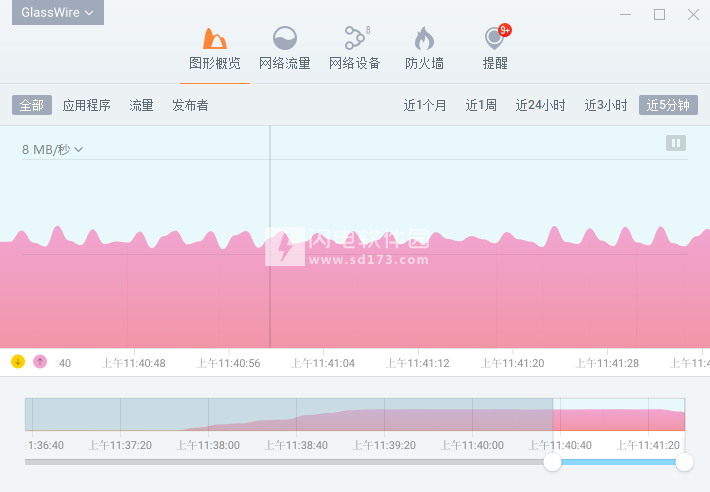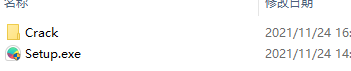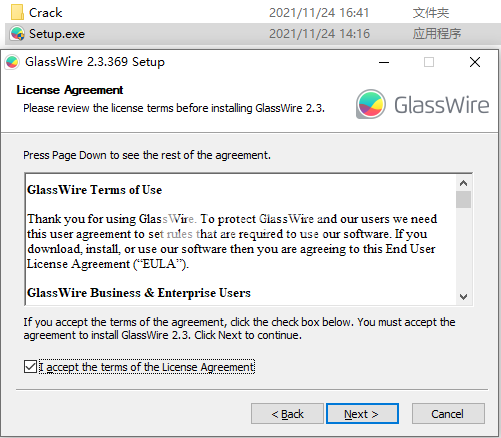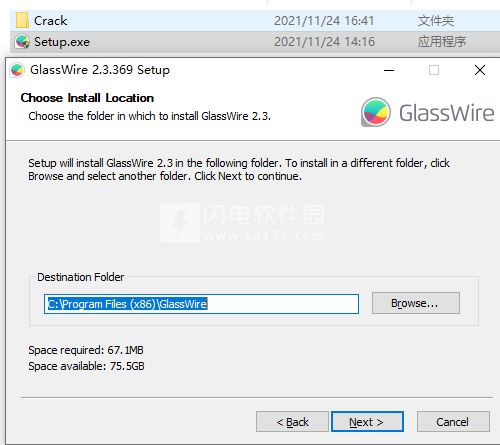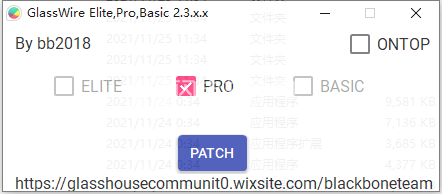GlassWire破解版使用可助您管控、记录网络使用信息,保护计算机数据和隐私安全。带有内置防火墙的免费网络监控和安全工具。使用GlassWire的防火墙检测隐藏的威胁立即查看您当前和过去的网络活动。可检测恶意软件,并阻止行为不良的应用程序。图形窗口,可以随
GlassWire破解版使用可助您管控、记录网络使用信息,保护计算机数据和隐私安全。带有内置防火墙的免费网络监控和安全工具。使用GlassWire的防火墙检测隐藏的威胁立即查看您当前和过去的网络活动。可检测恶意软件,并阻止行为不良的应用程序。图形窗口,可以随时了解当前正在访问计算机网络的所有应用程序。GlassWire的“防火墙”选项卡可让您阻止应用程序访问Internet。GlassWire主图显示了网络活动的实时可视化表示。不想保留任何网络历史记录的话可以使用隐身模式,可以使用VirusTotal分析您的应用程序,可设置自动分析所有Internet连接的应用程序。
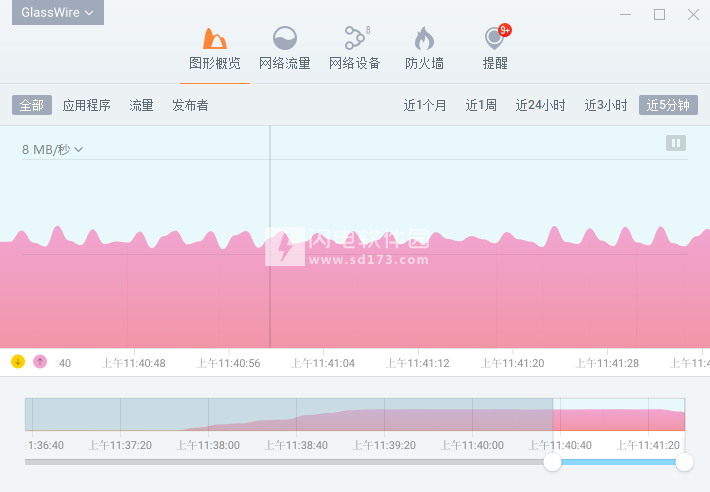
软件特色
1、隐私和安全功能
在GlassWire的网络监控图上立即查看您的PC正在与谁或什么通信,并查看您的PC过去可能连接到了什么。
检测间谍软件、恶意软件、行为不良的应用程序和带宽占用者,然后阻止它们的连接。
GlassWire会警告您PC的网络相关变化,或可能表明存在恶意软件的应用程序的异常变化。
监控网络上的其他PC,并在新的未知设备加入您的WiFi时收到警报。
2、网络数据使用监控
在您的PC或手机上跟踪您的数据使用情况,并在超出数据限制之前收到警报。
使用GlassWire的网络时间机器回到过去,看看您不在时您的PC正在做什么。
每次有新应用访问网络时都会收到警报,并在必要时阻止它。
查看按IP/主机、应用程序、网络流量类型等细分的详细网络使用情况统计信息。
3、个人防火墙软件
打开“请求连接”模式以允许或拒绝新的应用程序连接。
查看您的应用程序连接到哪些 IP 地址,并立即查看这些主机所在的国家/地区。
为不同的场景设置自定义防火墙配置文件。
软件功能
1、可视化网络监控
使用GlassWire简单易用的界面在图表上查看您过去和现在的所有网络活动。单击图表以查看哪些应用程序启动了传入或传出带宽,并立即查看应用程序正在与哪些主机进行通信。主机会自动解析并包括其原籍国。单击应用程序和流量选项可按应用程序和流量类型细分网络活动。
2、网络安全
GlassWire通过在易于理解的图表中可视化所有过去和现在的网络数据,为您的计算机或服务器增加了额外的Internet安全性。立即查看通过Internet进行通信的每个应用程序或进程,然后深入了解您的计算机正在与谁或什么进行通信。每当您计算机上的任何新事物访问网络时,GlassWire都会通过谨慎的警报通知您,该警报不会中断您的工作流程或服务器。
GlassWire还有一个网络安全检查工具箱,如系统文件更改检测、设备列表更改检测、应用信息更改检测、ARP欺骗监控,我们才刚刚开始。如果您的计算机或服务器正在与已知的IP或域威胁通信,我们的软件还会提醒您。我们正在努力在未来向GlassWire添加更多入侵检测规则。
不幸的是,不存在全面的恶意软件检测和完美的网络入侵检测。我们的软件并不完美,但我们希望GlassWire易于使用的网络可视化、防火墙管理和网络监控规则的组合能够在与间谍软件和恶意软件永无休止的战争中发挥作用。GlassWire的Internet Security是第二道防线,应始终与单独的主要防病毒产品一起使用。
3、网络时光机
GlassWire是一个易于使用的工具,可以查看您过去和现在的网络活动。使用滑块返回过去并在图表上分析过去的网络活动。使用已解析的主机按天、周和月详细检查您的带宽使用情况。
转到图表或警报选项卡,以准确查看应用程序首次访问Internet的时间以及它与哪些主机进行通信,以及由小标志表示的任何可用的geoip国家/地区信息。检查图表以了解过去的安全警报以及详细的主机信息。使用GlassWire可以轻松查看过去的网络活动以及在简单易懂的图表上的详细网络活动。
4、谨慎的警报
我们专门设计了GlassWire警报系统,因此不会让用户感到烦恼。查看您的计算机或服务器上正在发生哪些网络变化很重要,但需要关闭的持续弹出窗口令人沮丧。如果您正在进行截屏或在设定的时间内根本不想要任何警报,请转到GlassWire菜单并选择“小睡”以在24小时内停止接收警报。我们知道,在某些情况下,来自软件的警报可能非常烦人。GlassWire警报短暂出现,然后消失在背景中。您可以转到GlassWire警报选项卡或稍后随时查看图表以查看警报的详细信息。如果你不不喜欢警报,您可以在设置中禁用我们的安全警报,或者只是在主设置窗口中禁用我们的警报。如果您不喜欢安全警报,您可以将它们全部禁用,并将GlassWire用作网络监视器,但是我们不建议这样做。
5、带宽使用监控
使用GlassWire可以轻松跟踪您每天、每周或每月的带宽使用情况。转到使用情况选项卡,查看哪些应用程序、流量或主机使用的带宽最多。看到奇怪的东西了吗?单击应用程序或流量类型的图标以查看有关您的带宽去向以及任何可用geoip国家/地区ip信息的更多详细信息。请记住,GlassWire只跟踪安装它的计算机和服务器的带宽,而不是网络上的总带宽使用情况。
6、多个远程服务器监控
您是否监控业务、游戏、VOIP应用程序或Web应用程序的远程服务器?GlassWire可以轻松安装在服务器上,因此您可以通过我们的远程访问功能监控本地计算机上的网络活动。在本地计算机和远程服务器上安装GlassWire后,转到GlassWire的设置并选择“远程服务器”以登录到您的服务器。
GlassWire在远程服务器上的工作方式与在本地计算机上的工作方式完全相同。查看安全警报、新应用网络活动等等!
7、RDP连接检测
RDP或远程桌面协议连接为您的PC或服务器提供完全的远程访问控制。通过RDP连接到您的PC的人可以实时查看您的桌面和您正在执行的所有操作。GlassWire检测新的RDP连接,并会在发生RDP连接时通知您。
8、WiFi邪恶双胞胎检测
当附近出现具有相同网络名称的新WiFi硬件时收到警报,如果您的WiFi网络突然丢失密码,也会收到警报。
9、互联网隐私保护
GlassWire在易于使用的图表上显示您的所有网络活动,以帮助保护您的Internet隐私。轻松查看哪些应用程序正在向Internet发送数据以及它们与哪个国家/地区的哪些主机进行通信。当您访问某个网站时,单击该图可查看加载该网页时您的计算机与之通信的每台服务器。访问一个运行GlassWire的流行网站,您会惊讶地发现,只有一个站点有多少不同的主机与您的计算机进行通信。每次有新应用程序访问Internet时,GlassWire都会提醒您。然后您可以使用GlassWire的防火墙来阻止该应用程序。
GlassWire的图表还会显示您的计算机何时处于使用状态或空闲状态。在您离开计算机时跟踪主要的网络活动,并尝试找出这是否意味着出现问题或是否属于正常行为。
10、请求连接
拒绝新的网络连接,直到GlassWire要求您批准或拒绝连接。
11、锁定模式
离开你的电脑一段时间?如果您可以在离开时阻止所有网络连接,您会不会感觉更好?使用GlassWire很容易。
12、迷你图
无需打开完整的GlassWire应用程序,就可以随时在桌面上保留一个小图形。
13、谁在您的WiFi或网络上?
你的网络感觉很慢吗?也许您的邻居已登录您的WiFi并正在观看Netflix。查看网络上的设备列表,并在设备加入或离开我们新的网络设备列表功能时收到提醒。
14、新皮肤
根据要求提供新的彩色图表。升级以激活它们。
15、防火墙配置文件
针对不同场景在不同配置文件之间即时切换。有一个用于公共WiFi的防火墙配置文件,另一个用于家庭用户。
16、更长的图表历史
根据您升级到的GlassWire版本增加您的GlassWire图表历史记录。
安装激活教程
1、在本站下载并解压,如图所示
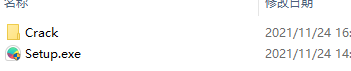
2、安装程序,勾选我接受协议
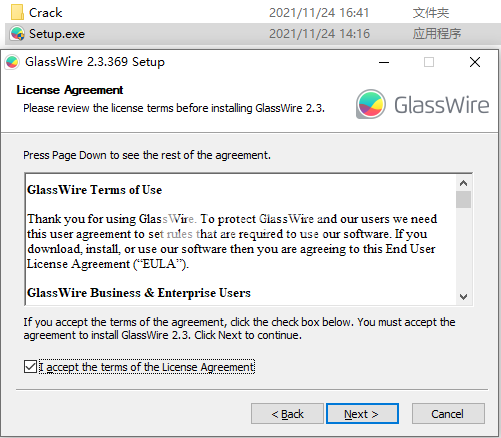
3、安装位置,如图所示
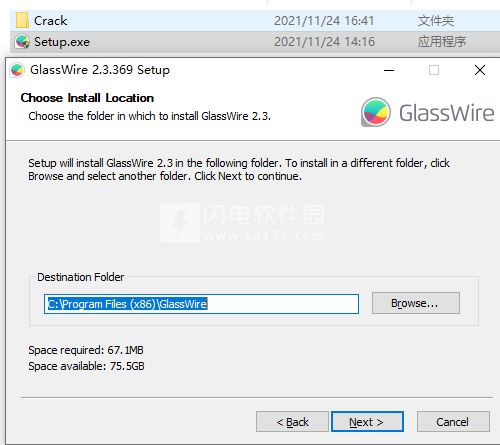
4、安装完成,将Patch.exe复制到安装目录中,运行,选择版本并点击patch
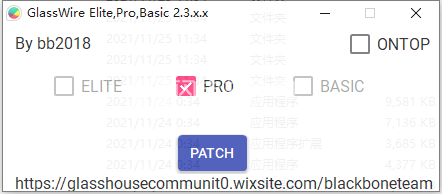
5、运行程序,找到language,选择简体中文,根据提示重启软件
闪电小编说明:
GlassWire网络安全监视器和防火墙工具,直观地了解他们的计算机在 Internet 上的确切操作,并重新控制他们的网络活动、安全性和隐私。可视化您过去和现在的网络活动。它会提醒您注意可能的威胁、管理您的防火墙、监控远程服务器并帮助任何人了解他们的网络活动。可帮助保护您的隐私,为您的计算机添加额外的安全层,并通过删除或阻止浪费带宽的应用程序来加速您的 Internet 访问。
 GlassWire Elite 3.3.678 中文激活版 ELITE/PRO/BASIC
GlassWire Elite 3.3.678 中文激活版 ELITE/PRO/BASIC
 GlassWire Elite 3.3.678 中文激活版 ELITE/PRO/BASIC
GlassWire Elite 3.3.678 中文激活版 ELITE/PRO/BASIC